
苹果手机能边打电话边上网 iPhone 边打电话边上网设置步骤
发布时间:2024-09-01 11:15:33 来源:锐得游戏网
苹果手机是一款功能强大的智能手机,其独特的设计和先进的技术让用户可以实现多种操作,其中边打电话边上网是iPhone的一大特色,为用户提供了更加便利的通讯体验。想要实现iPhone边打电话边上网的功能,只需要简单的设置步骤即可轻松实现。接下来让我们一起来了解一下具体的设置方法吧。
iPhone 边打电话边上网设置步骤
具体方法:
1.首先点开手机上的设置,进入设置中心。
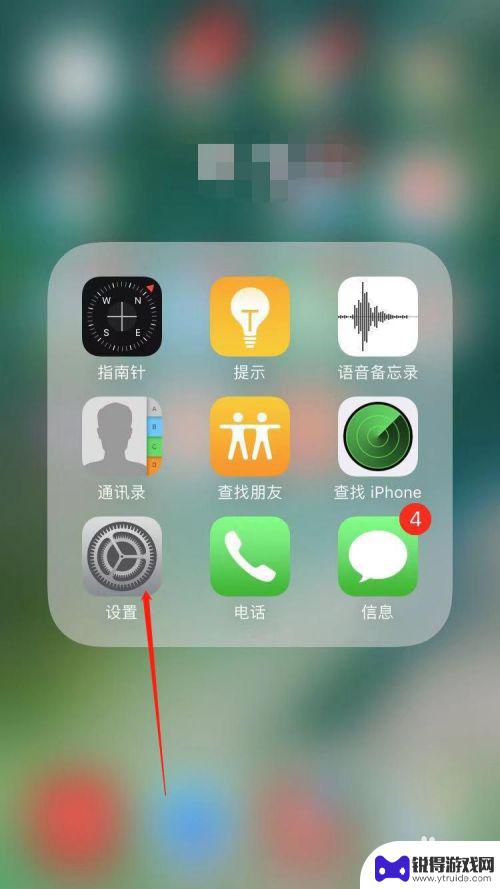
2.进入设置中心后,点击页面中的“蜂窝移动网络”。
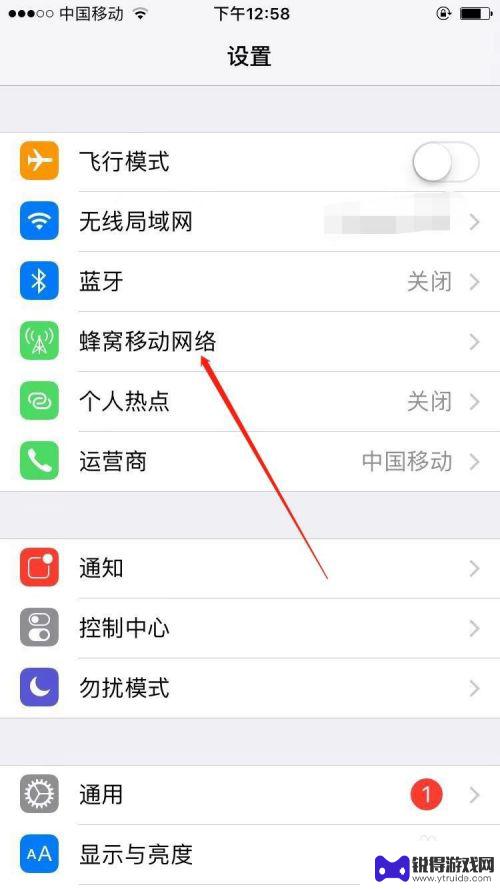
3.接着,在跳转的页面中找到并点击“蜂窝移动数据选项”。
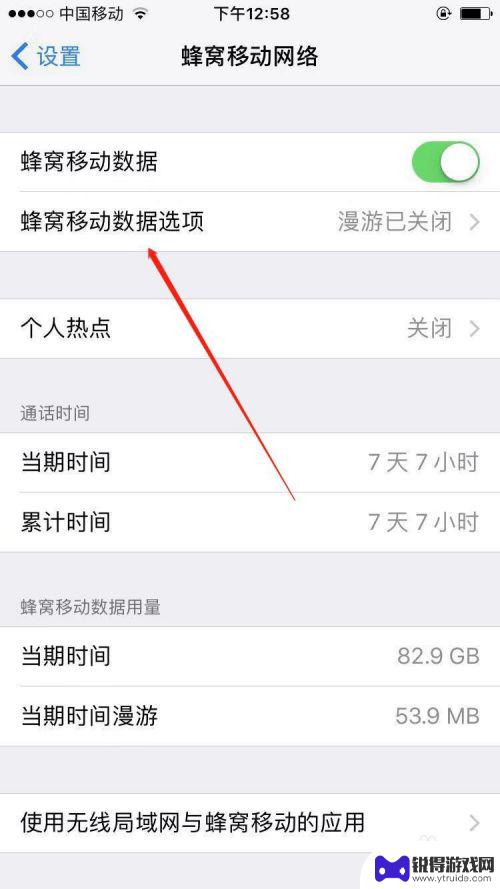
4.进入蜂窝移动网络设置后,点击“启用4G”。
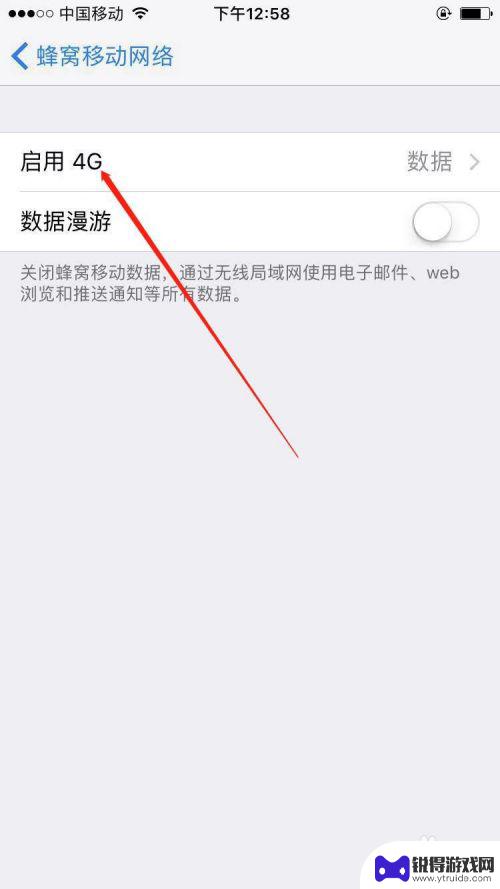
5.在启用4G的设置页面中,点击“语音与数据”。
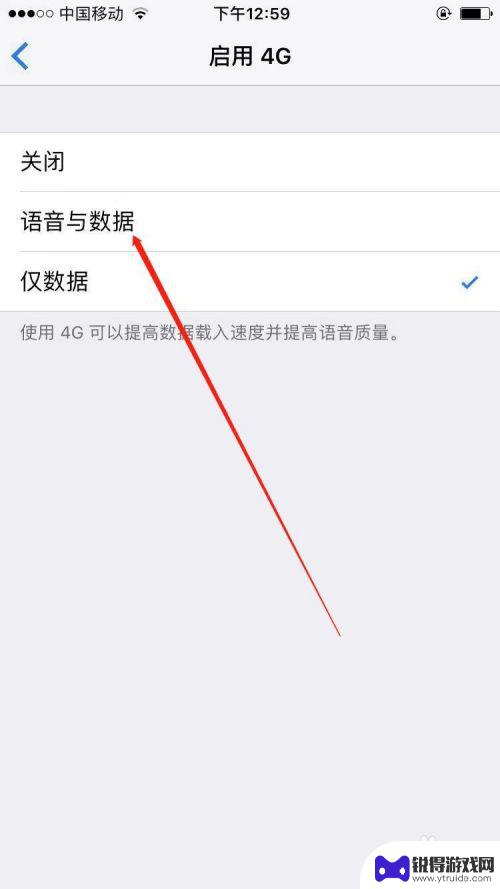
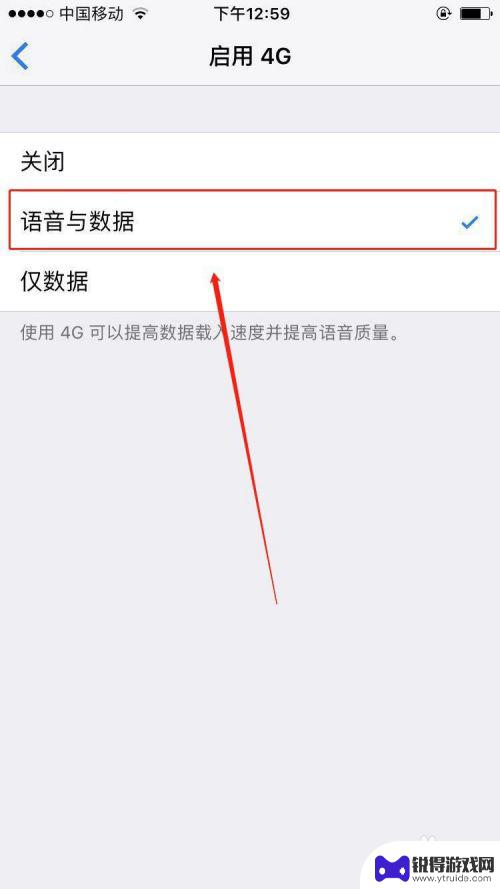
以上就是苹果手机能边打电话边上网的全部内容,还有不清楚的用户就可以参考一下小编的步骤进行操作,希望能够对大家有所帮助。
热门游戏
- 相关教程
- 小编精选
-
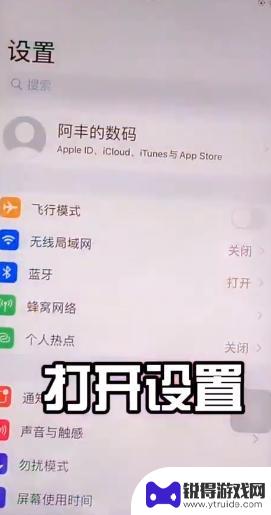
iphonex怎么边打电话边录音 苹果手机边打电话边录音的方法
现代社会中,手机已经成为人们生活中不可或缺的一部分,而苹果手机作为其中的佼佼者,更是备受瞩目,在众多功能中,iPhone X不仅具备了高性能的通话功能,还能够轻松实现边打电话边...
2024-01-01
-
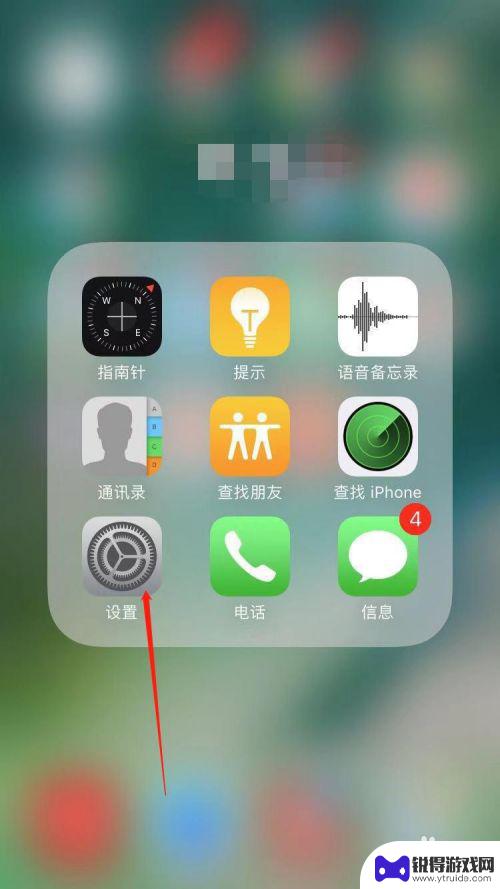
苹果手机4能上网吗吗怎么设置 IPhone边打电话边上网功能如何开启
苹果手机4是一款经典的智能手机,它的功能强大而且操作简便,很多人可能会对它是否能够上网产生疑问,事实上苹果手机4是可以上网的。要想配置上网功能,我们需要进行一些简单的设置。对于...
2024-01-20
-
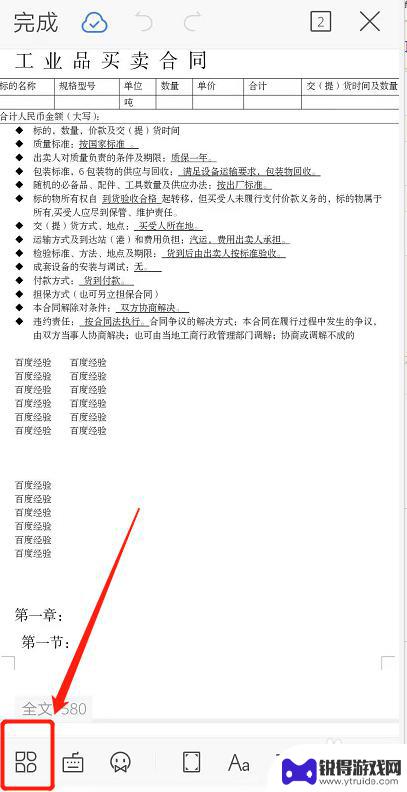
手机wps页边距设置 手机wps调整页边距步骤
在手机WPS中,设置页面边距可以让文档更加整洁和易于阅读,调整页边距的步骤也非常简单,只需在文档中点击页面布局,然后选择页边距选项,即可根据需要进行调整。通过合适的页边距设置,...
2024-07-18
-
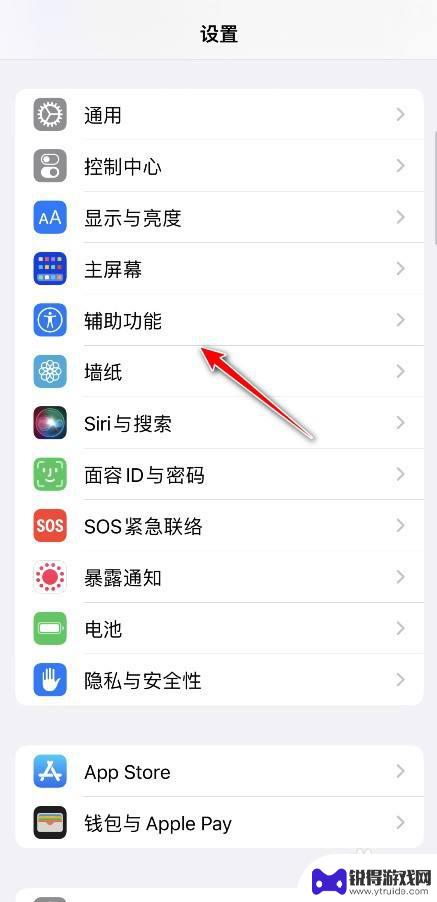
苹果手机边框挂手机卡怎么设置 苹果手机侧边键怎么静音电话
苹果手机边框上方设计有一个小孔,用于插入手机卡,当我们需要插入或更换手机卡时,只需要使用专用的取卡针轻轻插入小孔,将手机卡取出或插入即可。在手机侧边键的使用上,苹果手机通常设有...
2024-09-18
-
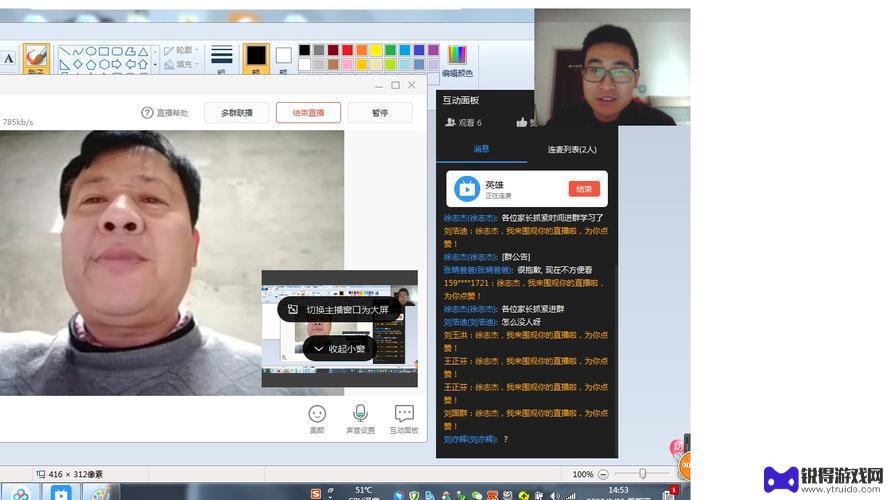
ipad在看钉钉直播时看抖音(ipad在看钉钉直播时看抖音没声音)
很多朋友问到关于ipad在看钉钉直播时看抖音的相关问题,小编就来为大家做个详细解答,供大家参考,希望对大家有所帮助!1苹果怎么一边上网课一边刷抖音?苹果一边上网课一边刷抖音的设置方...
2023-11-23
-
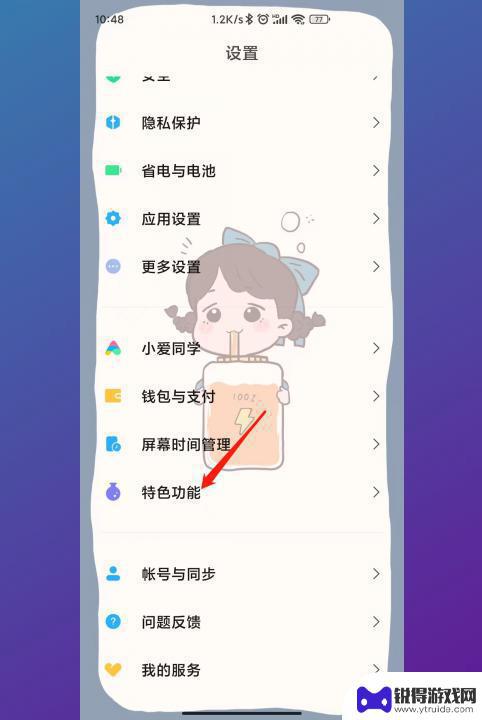
小米手机智能侧边栏怎么设置 小米手机智能侧边栏开启方法
小米手机智能侧边栏是一项令人激动的功能,它为用户提供了更加便捷和个性化的手机操作体验,通过设置我们可以轻松开启智能侧边栏,享受其带来的种种便利。在小米手机上,打开设置菜单,找到...
2024-01-20
-

苹果6手机钢化膜怎么贴 iPhone6苹果手机如何正确贴膜钢化膜
苹果6手机作为一款备受追捧的智能手机,已经成为了人们生活中不可或缺的一部分,随着手机的使用频率越来越高,保护手机屏幕的需求也日益增长。而钢化膜作为一种有效的保护屏幕的方式,备受...
2025-02-22
-

苹果6怎么才能高性能手机 如何优化苹果手机的运行速度
近年来随着科技的不断进步,手机已经成为了人们生活中不可或缺的一部分,而iPhone 6作为苹果旗下的一款高性能手机,备受用户的青睐。由于长时间的使用或者其他原因,苹果手机的运行...
2025-02-22















